關於 DotNetBar for Windows Forms 12.9.0.0_冰河之刃重打包版 11.8.0.8_冰河之刃重打包版 基於 官方原版的安裝包 + http://www.cnblogs.com/tracky 提供的補丁DLL製作而成。安裝之後,直接就可以用了。省心省事。不必再單獨的打一 ...
關於 DotNetBar for Windows Forms 12.9.0.0_冰河之刃重打包版
--------------------11.8.0.8_冰河之刃重打包版---------------------------------------------------------
基於 官方原版的安裝包 + http://www.cnblogs.com/tracky 提供的補丁DLL製作而成。
安裝之後,直接就可以用了。
省心省事。不必再單獨的打一次補丁包了。
本安裝包和補丁包一樣都刪除了官方自帶的示常式序【我的文檔 中 已經編譯好的exe文件】。因為示常式序引用的是官方原版的DLL。處理過的DLL和原版DLL的強簽名不同,如果再打開示常式序就會報找不到對應強簽名的官方原版DLL的錯。索性刪除,省的大家再手動刪除!可用示例代碼再次編譯生成示常式序。
所以開始菜單中官方的 示常式序查看 鏈接方式打不開。這是正常的。因為沒有示常式序了。【感興趣的可以分析一下安裝目錄下麵的RunDotNetBarSampleExplorer.exe文件,就會想明白了。】本安裝包和補丁包都依然保留了這一個鏈接。
在此說明和強調這一點!避免某些 小白用戶 說處理過的DLL或者是本安裝包有問題。
做事要低調!切勿隨意傳播,導致不必要的麻煩!
因使用本安裝包所導致的一切後果由使用者自身承擔,補丁DLL作者和安裝包作者皆不承擔任何責任!!!
本安裝包僅供學習使用,請在下載後24小時之內刪除。
安裝包裡面的補丁DLL版權歸tracky所有。
本安裝包版權歸本人所有。
2014年7月25日 13:06:07 於上海
--------------------12.0.0.1_冰河之刃重打包版---------------------------------------------------------
自上個重打包版本發佈後,受到了圈內一些朋友的喜歡和贊揚,備感欣慰。當初做這個重打包版就是為了方便大家的使用。
想讓大家安裝一次即可全部搞定,不必太過折騰【主要是為了方便學校機房,培訓機構等有大量電腦需要批量安裝的地方】。
發現有很多用戶是學生,吾甚是感動,看到自己做的東西可以造福一些人的感覺是很奇妙的。
本來是想做DotNetBar v11.9.0.1的重打包版的,但前幾天發現12.0.0.1版本已經出來了,於是乎就有了這個版本的安裝包。
關於做重打包版我也私信給tracky交流過想法。他的想法是每次做好補丁DLL後發佈時會將【官方原版安裝包,補丁安裝包,補丁DLL三份東西】全部放出來,滿足有原版癖好的人群。
那麼喜歡簡潔的人群的需求誰來滿足呢?看來就是要用我這個安裝包來滿足了。
冰河之刃作品,品質保證,無捆綁,無流氓軟體。不相信重打包版的朋友可以不用,不勉強。眾口難調嘛。
作者:冰河之刃 博客:http://www.cnblogs.com/binghe021
2014年11月29日 17:42:28 於上海
--------------------12.1.0.0_冰河之刃重打包版---------------------------------------------------------
例行更新。
2015年2月6日 16:19:47 於上海
--------------------12.2.0.7_冰河之刃重打包版---------------------------------------------------------
前段時間由於博客園系統的問題導致tracky的博客無法訪問,昨天聯繫到了他,tracky向博客園反饋了問題。
昨晚tracky博客恢復正常訪問,併發布了最新版的補丁。
本人也例行更新一下。好長時間沒有更新過了,這個版本來之不易,值得慶祝。
本版本特地把以前都不打包進去的官方示常式序,全部用VS2010重新編譯了一遍,打包到安裝包裡面。良心之作。
也就是說 官方的示常式序 是可以打開查看和學習的,官方的示例代碼也全部轉換為VS2010格式了。這將大大地方便大家的使用和學習。
授人以魚不如授人以漁。
為了更好地與廣大的DotNetBar愛好者一起交流技術,本人特地建立了一個QQ群。
DotNetBar開發技術交流 458532701。
點擊鏈接加入群【DotNetBar開發技術交流】:http://jq.qq.com/?_wv=1027&k=YZAV9i
DotNetBar開發技術交流,最新版的DotNetBar和諧版本發佈群。
DotNetBar和諧作者和重打包版作者本人皆在群裡面,更加專業強勁的技術支持與交流。
C#開發技術交流,SQL SERVER技術交流等.net範圍內問題皆可交流。
2015年6月13日 16:02:03 於上海
--------------------12.3.0.3_冰河之刃重打包版---------------------------------------------------------
例行更新。
2015年8月14日 22:40:12 於上海
--------------------12.5.0.2_冰河之刃重打包版---------------------------------------------------------
例行更新。
本版本仍然把官方示例項目,全部用VS2010重新編譯了一遍,打包到安裝包裡面。良心之作。
也就是說 官方的示常式序 是可以打開查看和學習的,官方的示例代碼也全部轉換為VS2010格式了。
這將大大地方便大家的使用和學習。
DotNetBar開發技術交流 458532701。
點擊鏈接加入群【DotNetBar開發技術交流】:http://jq.qq.com/?_wv=1027&k=YZAV9i
2015年11月22日 11:45:30 於上海
--------------------12.6.0.4_冰河之刃重打包版---------------------------------------------------------
例行更新。
本版本仍然把官方示例項目,全部用VS2010重新編譯了一遍,打包到安裝包裡面。良心之作。
也就是說 官方的示常式序 是可以打開查看和學習的,官方的示例代碼也全部轉換為VS2010格式了。
這將大大地方便大家的使用和學習。
DotNetBar開發技術交流 458532701。
點擊鏈接加入群【DotNetBar開發技術交流】:http://jq.qq.com/?_wv=1027&k=YZAV9i
元旦了,算作元旦禮物。
願自己2016年事事順利,心想事成。
願廣大的程式員工作開開心心的,少加點班,多掙點錢。
2016年1月1日 18:14:56 於上海
--------------------12.7.0.10_冰河之刃重打包版---------------------------------------------------------
例行更新。
本版本仍然把官方示例項目,全部用VS2010重新編譯了一遍,打包到安裝包裡面。良心之作。
也就是說 官方的示常式序 是可以打開查看和學習的,官方的示例代碼也全部轉換為VS2010格式了。
這將大大地方便大家的使用和學習。
DotNetBar開發技術交流 458532701。
點擊鏈接加入群【DotNetBar開發技術交流】:http://jq.qq.com/?_wv=1027&k=YZAV9i
2016年3月25日 05:14:53 於上海
--------------------12.9.0.0_冰河之刃重打包版---------------------------------------------------------
例行更新。
本版本仍然把官方示例項目,全部用VS2010重新編譯了一遍,打包到安裝包裡面。良心之作。
也就是說 官方的示常式序 是可以打開查看和學習的,官方的示例代碼也全部轉換為VS2010格式了。
這將大大地方便大家的使用和學習。
DotNetBar開發技術交流 458532701。
點擊鏈接加入群【DotNetBar開發技術交流】:http://jq.qq.com/?_wv=1027&k=YZAV9i
時隔半年,感謝一直等待的朋友們。你們的支持是我的動力。
本次加入了一個C#項目文件模板,方便創建基於DotNetBar的項目。歡迎熱心人積極的製作項目模板發給我,在
下一個安裝包中或許就會採用你的項目文件模板。
2016年9月17日 09:38:47 於上海
---------------------------華麗的分割線-----------------------------------------------------------------------------
製作Visual Studio C#項目模板文件
先來看看效果圖: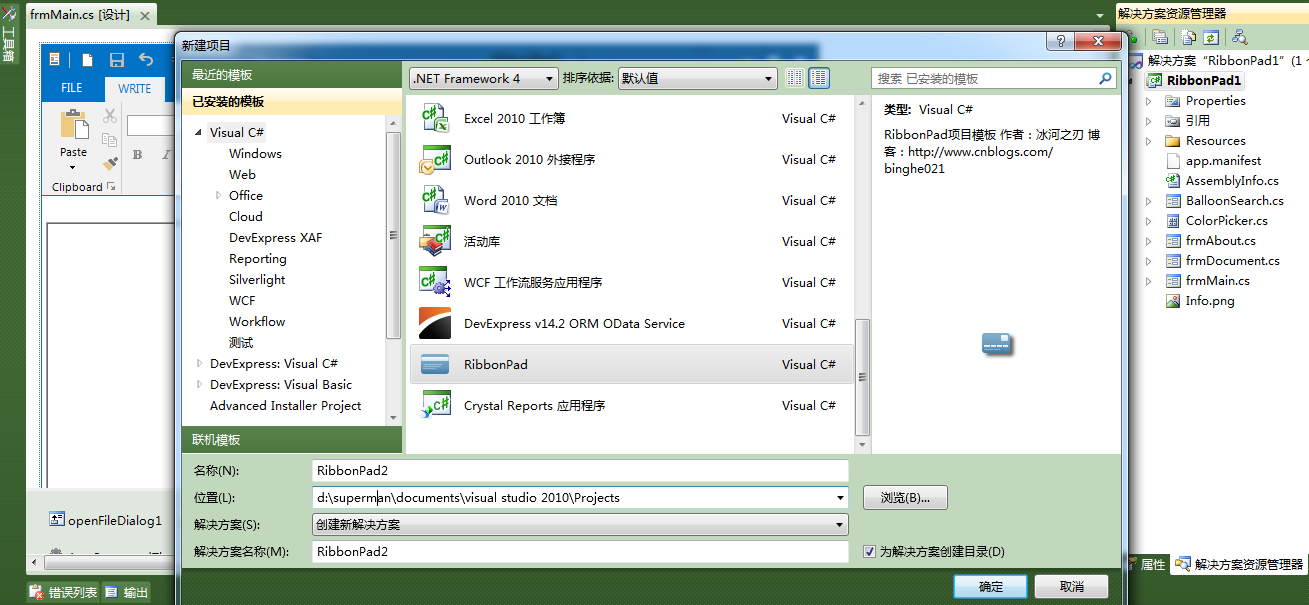
為什麼要製作項目模板文件?
方便快速的創建自己經常使用的項目文件,減少重覆勞動。標準化開發模板,有利於保持風格統一。
什麼是項目模板文件?
在Visual Studio中用戶可以自定義的模板有兩種:
1 項目模板 (新建項目時可以選擇)
DotNetBar並沒有為我們預設添加項目模板。所以這也是本次重打包版中我加上自定義項目模板的原因。
2 項模板(在項目中,添加-新建項 時可以選擇)
DotNetBar已經預設為我們添加了4個項文件模板,便於快速的創建指定風格的窗體。 大家也可以把自己或公司統一風格的窗體文件製作成項模板文件,方便自己也方便大家。
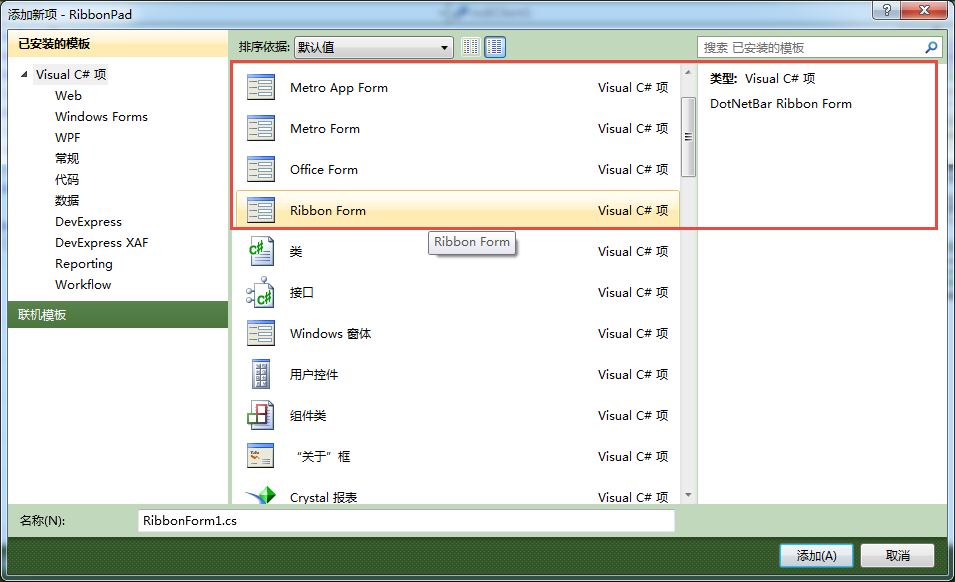
怎麼製作項目模板文件?
1 打開一個要當成模板項目的項目。(註意刪除掉多餘的文件,保持項目文件的簡潔乾凈)
2點擊菜單“文件”-“導出模板”。
我們這裡選擇的項目是DotNetBar提供的官方示例項目。(嘿嘿,最適合當項目模板的當然是官方的示例項目了)
大家也可以用自己經常會用的項目來製作,一勞永逸,避免以後再重覆勞動。
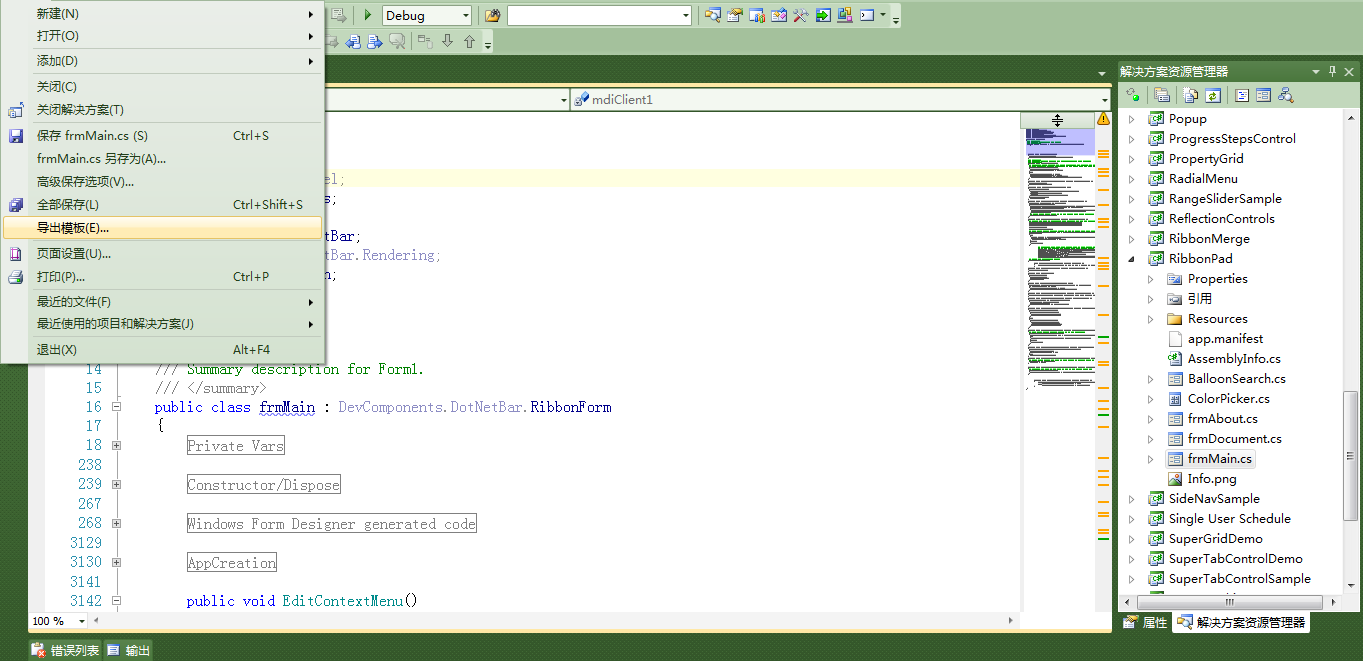
3 在模板嚮導中選擇“項目模板”。
如果項目多的時候是需要自己選擇的,註意預設選擇的並不是當前打開的項目。
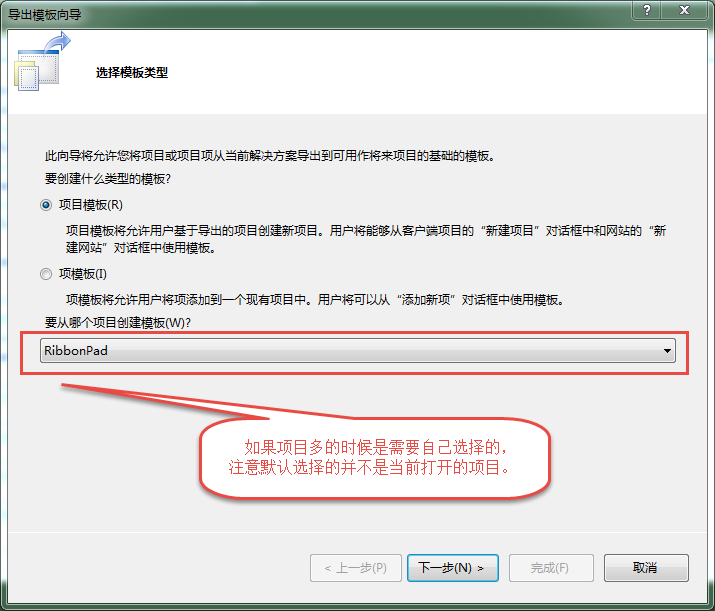
4 點擊“下一步”按鈕,進入模板詳細設置界面。
預設會將本次的模板自動導致到Visual Studio中。
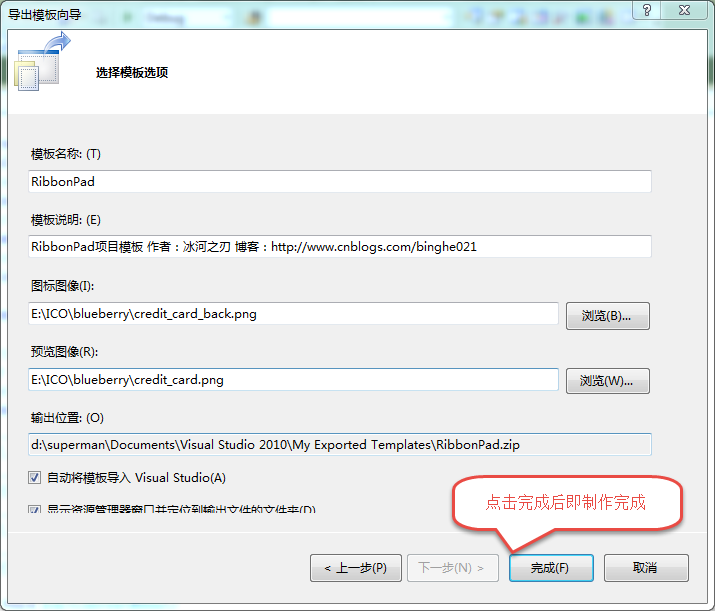
預設保存在我的文檔/當前VS版本/My Exported Templates文件夾中。生成的文件為zip壓縮文件。解壓後如下圖所示:
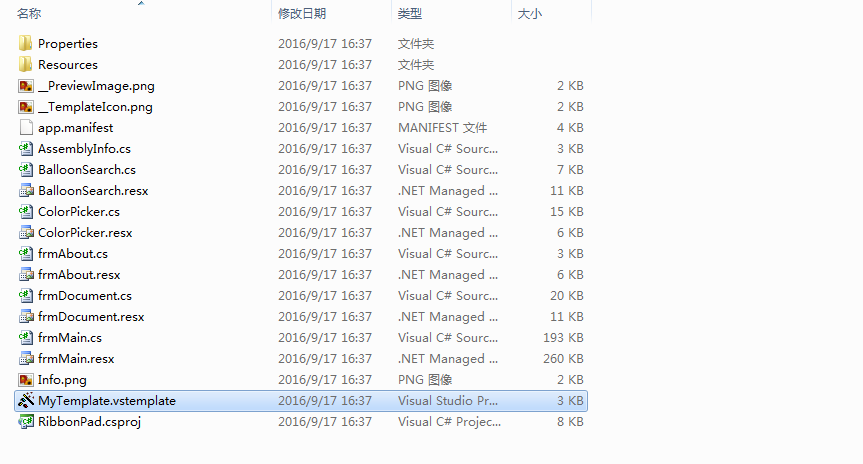
至此,一個項目模板文件創建完成。慢慢感受吧。
註意事項:
這種方法製作出來的項目模板文件並未約定是什麼類型的項目模板。(例如Windows,Web等)
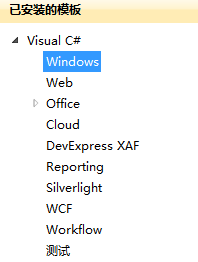
可以參考以下網址 進行更詳細的設置,製作成.vsi安裝文件。這樣就完美了。
把oject Templates 製成VSI文件[轉載joycode博客]
http://blog.chinaunix.net/uid-20378321-id-1693631.html
Time Tracker Starter Kit 簡介
https://msdn.microsoft.com/zh-cn/library/ms972955.aspx
如何:打包組件以使用 Visual Studio 內容安裝程式
https://msdn.microsoft.com/zh-cn/library/ms246580.aspx
Visual Studio 內容安裝程式架構參考
https://msdn.microsoft.com/zh-cn/library/aa992029.aspx
以上為單獨的製作方法。那麼使用打包程式Advanced Installer如何來快速的創建項目模板呢?
1 各個要支持的VS版本中都要放一份製作好的項目模板文件

2 各VS版本的文件夾中確保都存在項目模板文件。
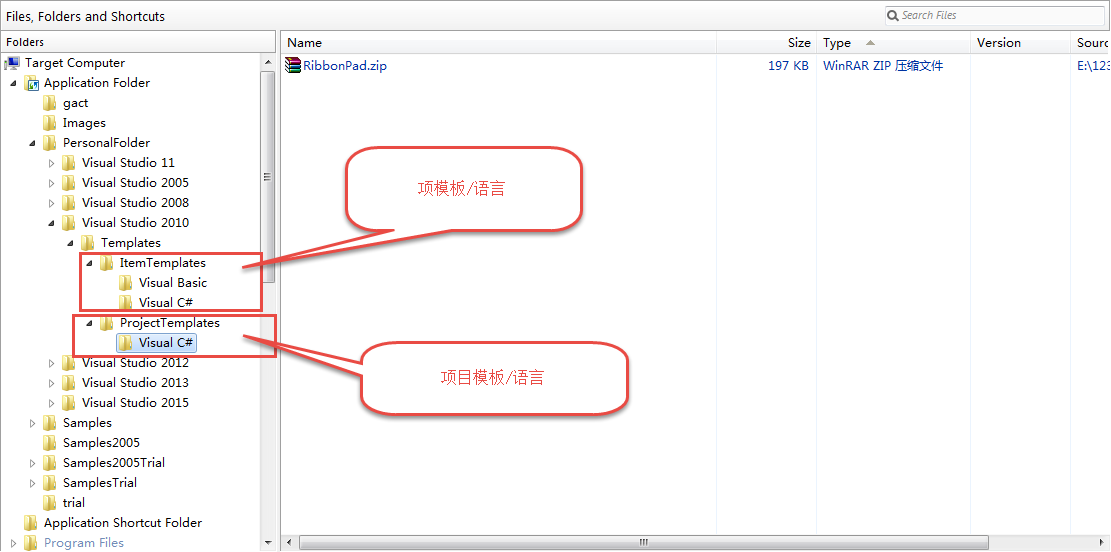
3 我的文檔中模板文件的設置
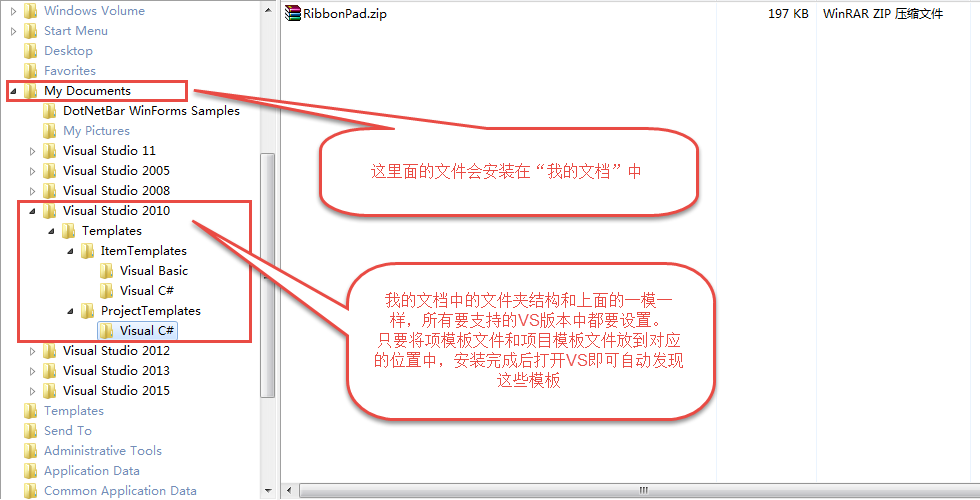
4 最後點擊Build即可生成安裝包
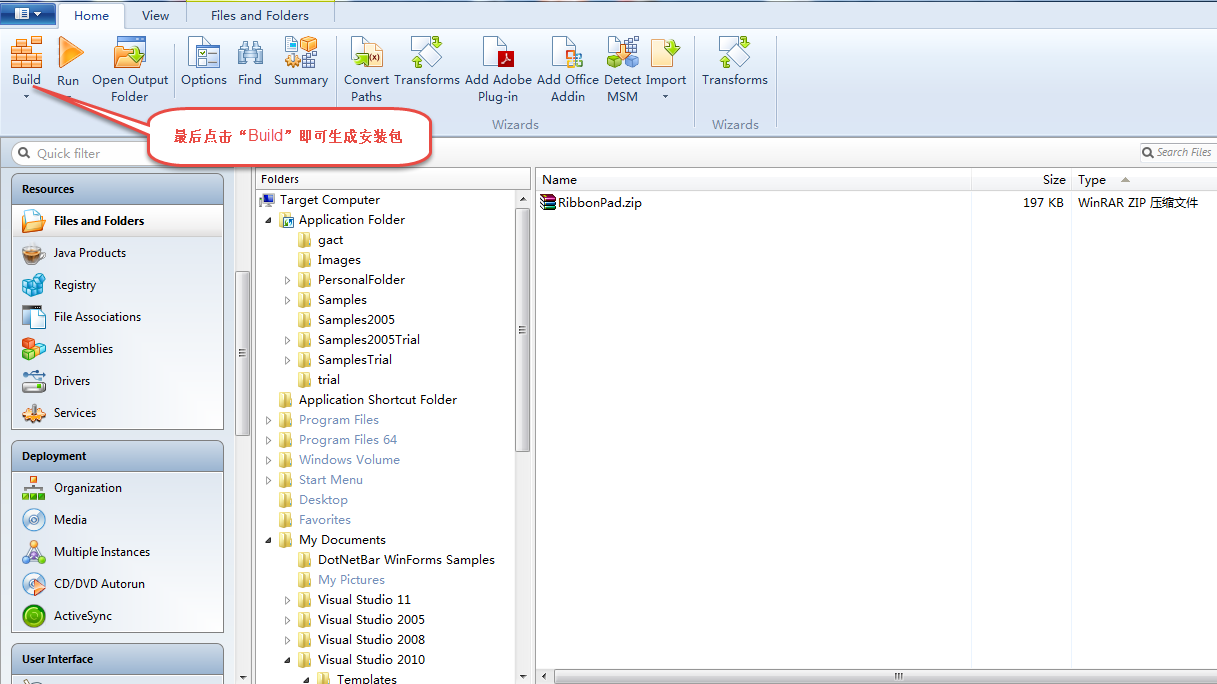
---------------------------華麗的分割線-----------------------------------------------------------------------------
鏈接:http://pan.baidu.com/s/1mh7pF4k 密碼:xmem



